Come risolvere Instagram: Il tuo account è stato temporaneamente bloccato

Per vari motivi, Instagram può bloccare temporaneamente il tuo account per proteggere gli utenti e la piattaforma e incoraggiare la migliore esperienza. Se hai ricevuto il
Non riesci a scaricare l'ultimo aggiornamento dei creatori di Windows 10? Se è così, non preoccuparti perché ci sono alcuni modi in cui puoi facilmente scaricare e installare gli ultimi aggiornamenti di Windows.
Windows 10 Creators Update è un aggiornamento importante per tutti i PC Windows. Questo aggiornamento offre alcune funzionalità interessanti per i suoi utenti e, cosa più importante, Microsoft offre questo aggiornamento gratuitamente. Quest'ultima versione mantiene aggiornato il tuo dispositivo con tutti i miglioramenti della sicurezza e si rivela un grande aggiornamento.

Man mano che l'aggiornamento viene distribuito, gli utenti lo scaricano e provano ad aggiornare il proprio PC, ma è qui che sorge il vero problema. Ci sono molti problemi che gli utenti devono affrontare durante il download di tali aggiornamenti. I dispositivi potrebbero riscontrare bug ed errori durante l'aggiornamento a Creators Update. Se stai affrontando problemi simili, sei nel posto giusto. Continua a leggere la Guida per risolvere Impossibile scaricare Windows 10 Creators Update.
I vari modi che puoi utilizzare per risolvere i problemi relativi a Creators Update sono i seguenti:
Contenuti
Risolto il problema con l'impossibilità di scaricare l'aggiornamento dei creatori di Windows 10
Passaggio 1: disattiva l'opzione Rinvia aggiornamenti
Se stai riscontrando il problema dell'impossibilità di scaricare Windows 10 Creators Update, devi disabilitare l'opzione di rinvio degli aggiornamenti. Questa opzione impedisce l'installazione degli aggiornamenti principali. Poiché l'aggiornamento dei creatori è uno dei principali aggiornamenti, quindi disabilitando le opzioni Rinvia aggiornamenti, questo problema può essere risolto.
Per disabilitare il rinvio degli aggiornamenti, seguire i passaggi seguenti:
1. Aprire le impostazioni utilizzando il tasto Windows + I . Fare clic sull'opzione Aggiornamento e sicurezza nella finestra Impostazioni.

2. In Aggiornamento e sicurezza, fai clic su Windows Update dal menu che si apre.
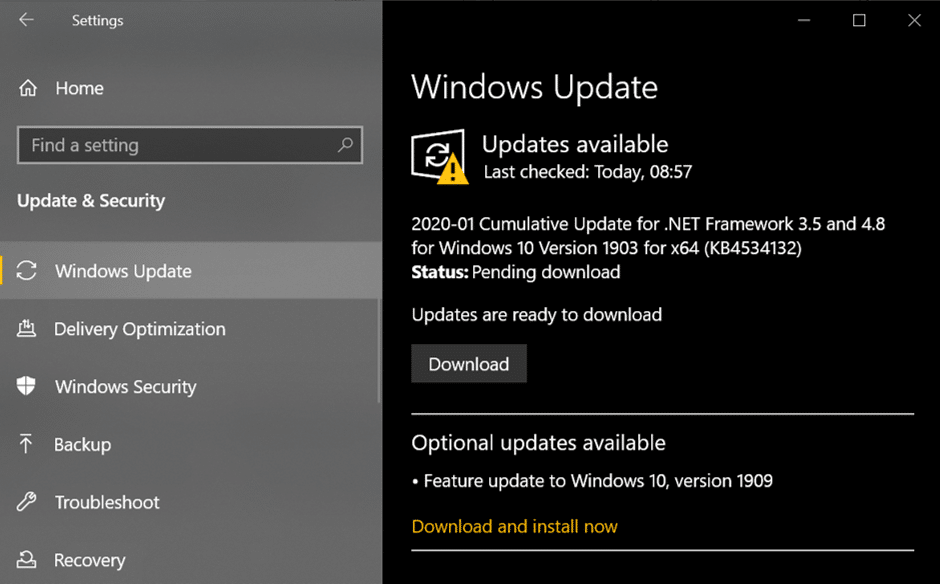
3. Fare clic sull'opzione " Opzioni avanzate ".
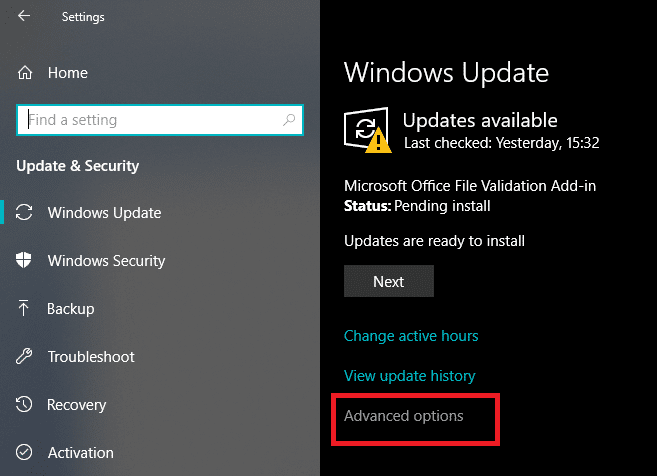
4. La finestra di dialogo che si apre avrà una casella di controllo accanto all'opzione di rinvio degli aggiornamenti . Deselezionalo se è selezionato.
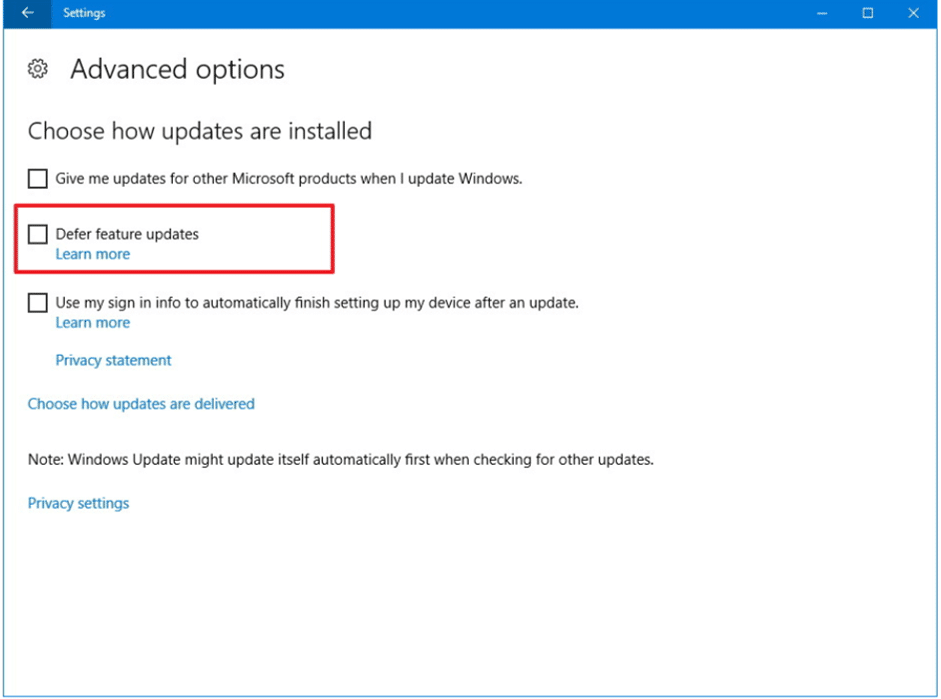
Ora, una volta disabilitata l'opzione Rinvia aggiornamenti, controlla per l'aggiornamento dei creatori . Ora sarai in grado di scaricare e installare Creator Upgrade senza problemi.
Passaggio 2: controlla il tuo spazio di archiviazione
Per scaricare e installare aggiornamenti significativi come l'aggiornamento dei creatori, è necessario disporre di spazio libero nel sistema. Se non disponi di spazio sufficiente sul disco rigido, potresti riscontrare problemi durante il download di Creators Update .
È necessario liberare spazio nel disco rigido eliminando i file inutilizzati o extra o trasferendo questi file. Puoi anche creare spazio sul tuo disco rigido rimuovendo i file temporanei.
Per pulire il disco rigido da questi file temporanei, puoi utilizzare lo strumento di pulizia del disco integrato . Per utilizzare lo strumento seguire questi passaggi:
1. Aprire Pulitura disco utilizzando la ricerca nel menu Start .
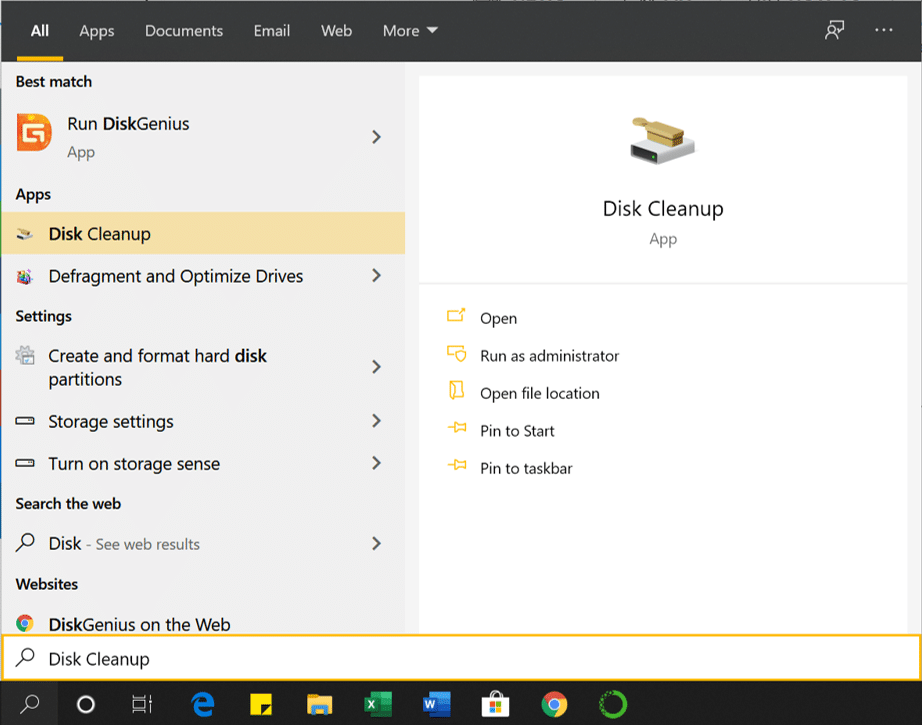
2. Selezionare l'unità che si desidera pulire e fare clic sul pulsante OK .

3.Si aprirà Pulitura disco per l'unità selezionata .
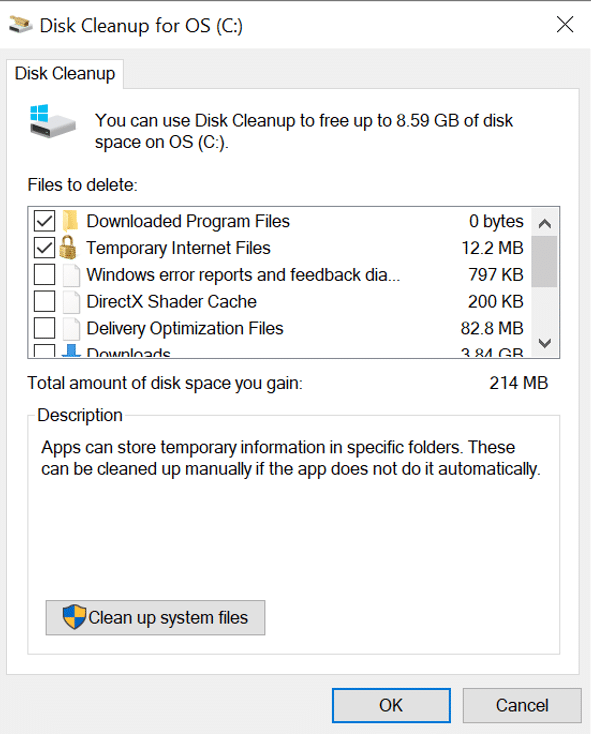
4. Scorri verso il basso e seleziona la casella accanto a File temporanei e fai clic su OK .

5.Attendere alcuni minuti prima che Pulitura disco sia in grado di completare la sua operazione.

6.Apri di nuovo Pulizia disco per l'unità C :, questa volta fai clic sul pulsante " Pulizia file di sistema " in basso.

7.Se richiesto dall'UAC, selezionare Sì, quindi selezionare nuovamente l'unità Windows C: e fare clic su OK.
8. Ora seleziona o deseleziona gli elementi che desideri includere o escludere da Pulizia disco, quindi fai clic su OK.

Ora avrai dello spazio libero per scaricare e installare l'aggiornamento dei creatori di Windows.
Passaggio 3: disabilitare la connessione a consumo
La connessione a consumo impedisce la larghezza di banda aggiuntiva e non consente il funzionamento o il download dell'aggiornamento. Quindi, il problema relativo a Creators Update può essere risolto disabilitando la connessione a consumo.
Per disabilitare la connessione a consumo segui questi passaggi:
1. Aprire le impostazioni utilizzando il tasto Windows + I . fare clic sull'opzione Rete e Internet .

2. Fare clic sull'opzione Ethernet dal menu a sinistra che appare.
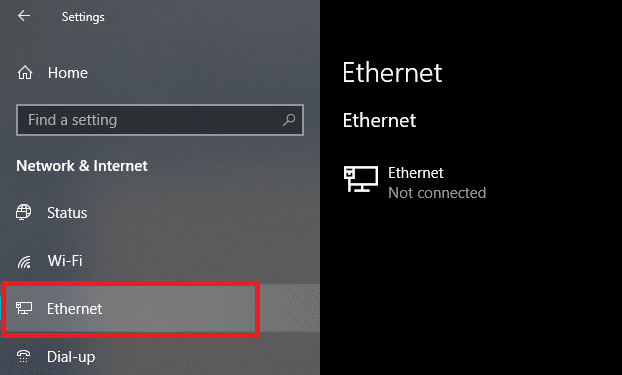
3. In Ethernet, disattiva il pulsante accanto a Imposta come connessione a consumo .
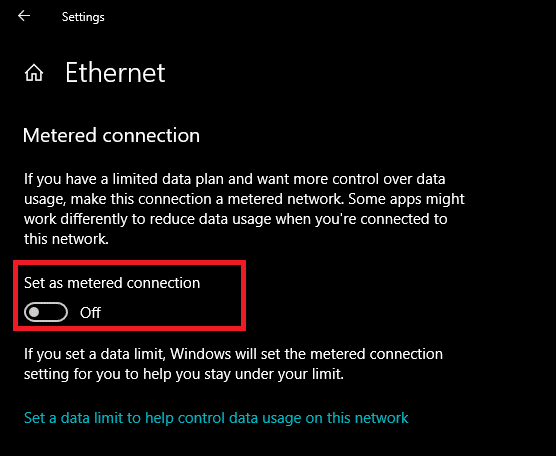
Ora prova a scaricare e installare l'aggiornamento del creatore. Il tuo problema potrebbe essere risolto ora.
Passaggio 4: disattivare antivirus e firewall
Antivirus e Firewall impediscono gli aggiornamenti e bloccano anche le funzionalità di aggiornamenti significativi. Quindi, spegnendolo, il tuo problema può essere risolto. Per disattivare o disabilitare Windows Firewall, segui questi passaggi:
1. Aprire il pannello di controllo utilizzando l' opzione di ricerca . Fare clic sull'opzione Sistema e sicurezza nella finestra che si apre.
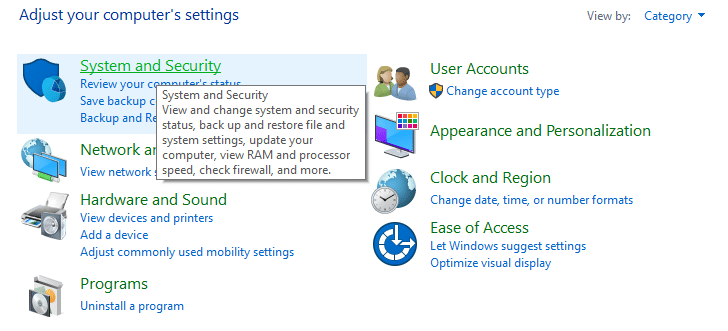
2. Fare clic su Windows Defender Firewall .

3. Dal menu che appare sullo schermo, scegli l' opzione Attiva o disattiva Windows Defender Firewall.

4. Spegnere il Windows Defender Firewall sia per privati e pubblici reti facendo clic sul pulsante accanto a disattivare l'opzione di Windows Defender Firewall.
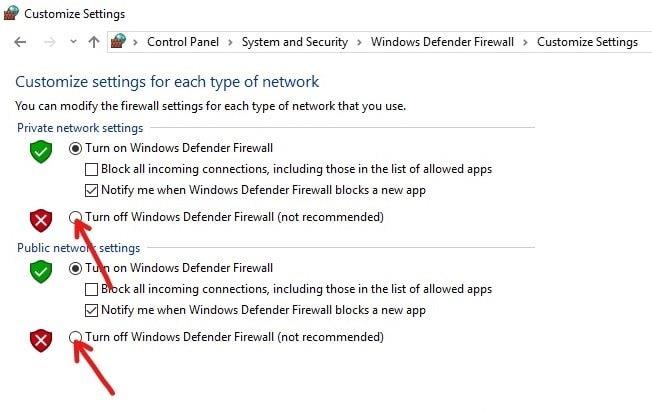
5. Fare clic sul pulsante OK in fondo alla pagina.
Dopo aver completato questi passaggi, prova a scaricare e installare Creators Update. Il tuo problema potrebbe essere risolto ora.
Se non riesci a disattivare Windows Firewall utilizzando il metodo sopra, segui i passaggi seguenti:
1.Premere il tasto Windows + I per aprire Impostazioni, quindi fare clic su Aggiornamento e sicurezza .

2.Dal menu a sinistra, fare clic sull'opzione Sicurezza di Windows .
3. Ora sotto l'opzione Aree di protezione, fare clic su Firewall di rete e protezione.

4.Qui puoi vedere sia le reti private che pubbliche .
5.Devi disabilitare il Firewall sia per la rete pubblica che per quella privata.
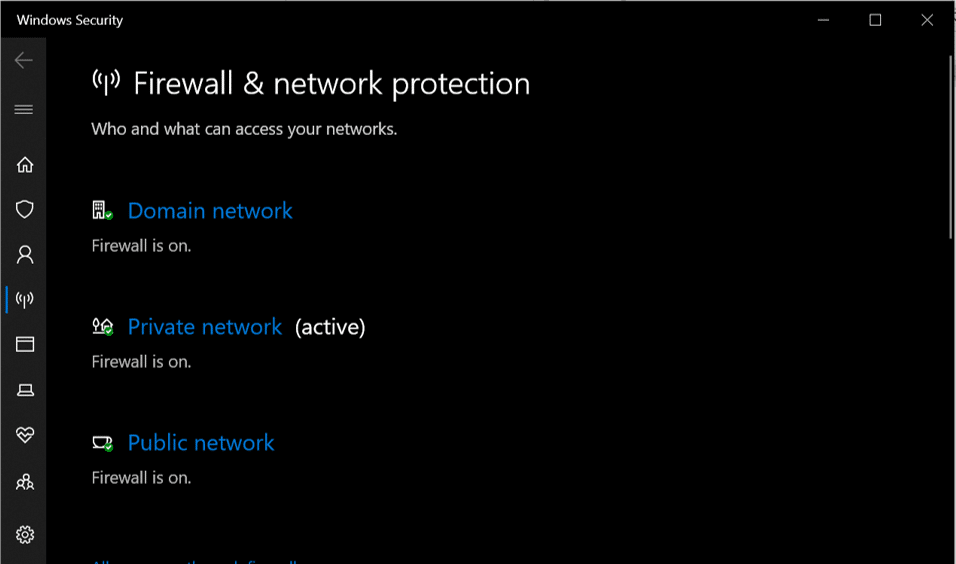
6.Dopo aver disabilitato Windows Firewall, puoi provare di nuovo ad aggiornare Windows 10.
Passaggio 5: aggiorna in seguito
Quando viene rilasciato un nuovo aggiornamento, il server Windows Update è affollato e questo potrebbe essere il motivo dei problemi durante il download. Se questo è il problema, dovresti provare a scaricare l'aggiornamento in un secondo momento.
Passaggio 6: risolvere il problema relativo ai file mancanti o danneggiati
Se stai affrontando il messaggio di errore 0x80073712 durante l'aggiornamento, dovresti capire che alcuni importanti file di aggiornamento di Windows sono mancanti o danneggiati, che sono importanti per un aggiornamento.
Devi rimuovere quei file danneggiati. Per questo, è necessario eseguire Pulitura disco per C: Drive. Per questo, è necessario digitare pulizia del disco nella barra di ricerca di Windows. Quindi selezionare C: drive (di solito dove è installato Windows 10) e quindi rimuovere i file temporanei di Windows. Dopo aver eliminato i file temporanei, vai su Aggiornamenti e sicurezza e controlla nuovamente gli aggiornamenti.

Passaggio 7: installare manualmente Windows 10 Creators Update con Media Creation Tool
Se tutte le pratiche standard per aggiornare Windows 10 falliscono, puoi anche aggiornare manualmente il tuo PC con l'aiuto di Media Creation Tool.
1.Devi installare uno strumento di creazione multimediale per questo processo. Per installarlo vai a questo link .
2.Una volta terminato il download, aprire lo strumento di creazione multimediale.
3.È necessario accettare l'Accordo con l'utente facendo clic sul pulsante " Accetta ".
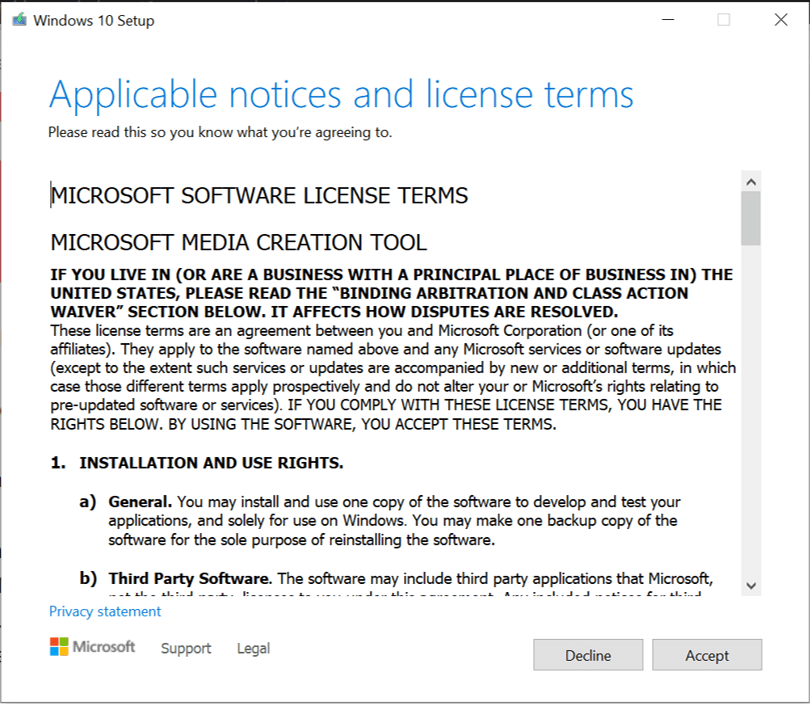
4. Alla voce "Cosa vuoi fare?" segno di spunta sullo schermo opzione " Aggiorna questo PC ora ".
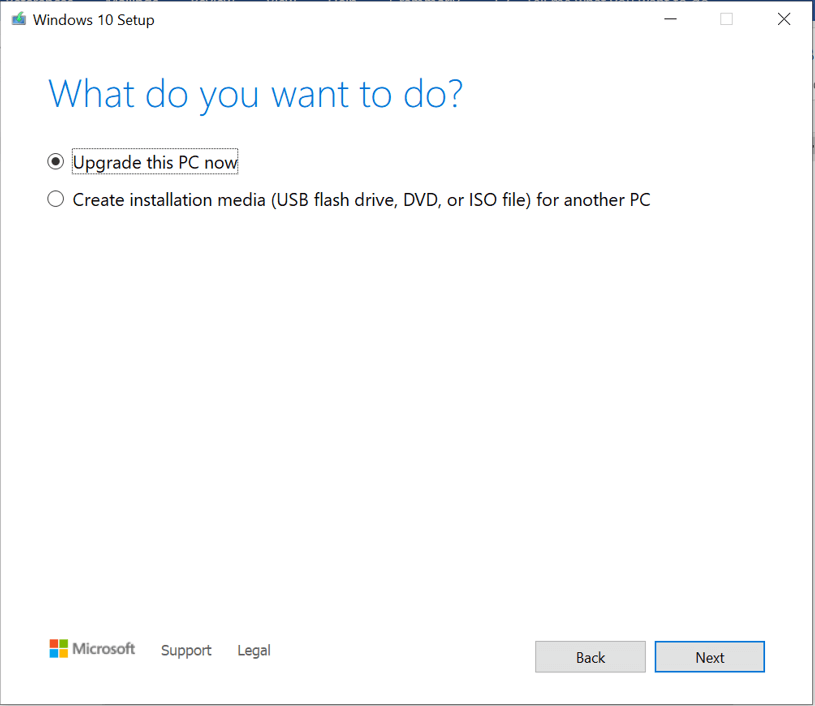
5. Successivamente, assicurati di selezionare l'opzione "Mantieni i tuoi file e app" per salvaguardare i tuoi file.
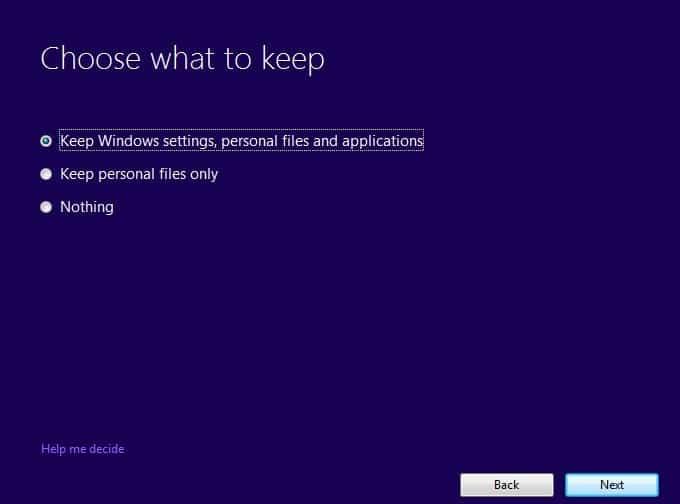
6.Fare clic su Installa per completare il processo.
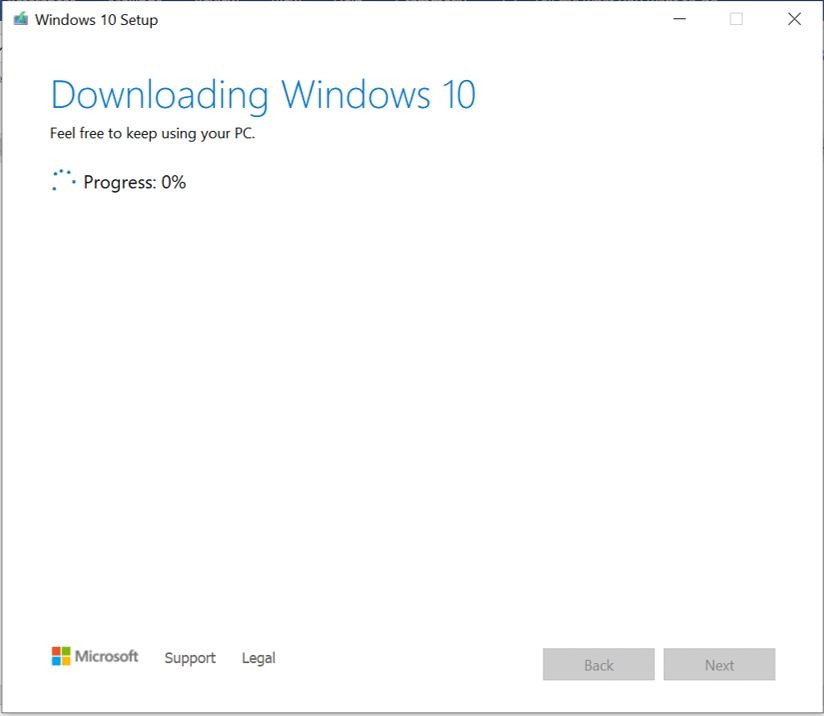
Queste sono alcune soluzioni che puoi provare se stai affrontando il problema Impossibile scaricare Windows 10 Creators Update . Ci auguriamo che questa guida ti aiuti a risolvere i problemi che stavi affrontando in precedenza. Sentiti libero di risolvere eventuali problemi che stai affrontando nella sezione commenti.
Per vari motivi, Instagram può bloccare temporaneamente il tuo account per proteggere gli utenti e la piattaforma e incoraggiare la migliore esperienza. Se hai ricevuto il
Se non puoi inviare messaggi a un amico in Roblox, potrebbe averti bloccato per qualche motivo. Ma come funziona esattamente questa funzione ed esistono altri modi per farlo?
Se stai cercando i migliori caratteri da utilizzare sui tuoi dispositivi MIUI, Xiaomi lo rende semplicissimo. Tutto quello che devi fare è scaricare il carattere che desideri, salvarlo
Ci sono così tante cose che puoi fare su Telegram, come usare adesivi o unirti a uno dei migliori canali Telegram. Per espandere ulteriormente le sue funzionalità,
A volte è necessario eliminare messaggi su qualsiasi piattaforma per liberare spazio, reinventarsi o eliminare anni di disordine. La discordia non è diversa; Alcuni
Quando crei per la prima volta un account WhatsApp, ti iscrivi utilizzando il tuo numero di telefono esistente, che ti consente di accedere all'elenco dei contatti del tuo telefono. Tuttavia no
Prendere appunti su iPad ha reso obsoleti gli appunti su carta e matita. Innanzitutto, puoi prendere appunti in diversi modi utilizzando Apple Notes o strumenti di terze parti.
Raccogliere oggetti collezionabili su Steam può migliorare l'aspetto del tuo profilo e il modo in cui gli altri ti vedono in chat. Le carte collezionabili sono un oggetto da collezione essenziale che può
Telegram offre un ampio catalogo di adesivi gratuiti che possono essere aggiunti alla tua libreria. Gli adesivi sono disponibili in confezioni per esprimere stati d'animo ed emozioni diversi, oppure
Esistono due modi per diventare un autista Lyft. Per prima cosa devi andare alla pagina Candidati per diventare conducente di Lyft online e seguire i passaggi. Il secondo modo è farlo
Facebook Marketplace è oggi uno dei maggiori rivenditori di beni usati online. Sebbene ci siano vantaggi nell'usare il Marketplace, come fare
Che si tratti di un account personale o aziendale, vorrai sicuramente aumentare il tuo pubblico su Snapchat. Tuttavia, potrebbe essere più facile a dirsi che a farsi,
Se hai acquistato un nuovo telefono e hai installato Viber ma non sei sicuro di come trasferire tutti i tuoi dati dal vecchio telefono a quello nuovo, sei nel posto giusto
Man mano che la tua libreria Steam cresce, provare a navigare tra tutti i tuoi giochi e mod diventa noioso, soprattutto perché l'impostazione predefinita visualizza semplicemente l'intero
Ascoltare la musica è più facile che mai, grazie all'enorme numero di app di streaming. Gli utenti possono creare playlist illimitate, scaricare musica offline e guardare
Sorprese e segreti vengono dati in un gioco di Mario. I personaggi giocabili sbloccabili sono così importanti nella comunità da essere quasi mitici –
Ti è mai capitato di avere un'idea straordinaria ma di dimenticartene perché non l'hai presa nota? Fortunatamente, non sempre hai bisogno di carta e penna per annotare
Come creatore, puoi avere molte idee in mente. Spesso possono essere complessi, il che rende difficile immaginarli e presentarli agli altri.
C'è molta azione nella terra di Hyrule in "Tears of the Kingdom" mentre Link esplora il mondo. I compiti o le missioni che deve completare
Sembra che il mondo sia ossessionato dal guardare Instagram Reels. Questi brevi video facilmente guardabili sono diventati molto popolari, con milioni di spettatori


















